3 метода за добијање Ксиаоми Иеелигхт Мусиц Моде на ПЦ-у
Као што смо причали у претходним Иеелигхт водичима, Ксиаоми'с Иеелигхт серија је одлична и приступачна алтернатива другим доступним опцијама паметног осветљења - Иеелигхтс су много јефтинији од Пхилипс Хуе и ЛИФКС-а, али раде једнако добро ( Ксиаоми има ту навику да ослобађа премију производи за много јефтиније од конкуренције, после).
Један недостатак Ксиаоми-ове Иеелигхт апликације је Мусиц Моде - у основи, ваша светла претвара у диско журку са својеврсним веома брзим стробо ефектом, а ради само на Андроид апликацији. И тренутно не постоји званични или незванични Мусиц Моде за ПЦ, али заједно ћемо га хакирати у овом водичу.
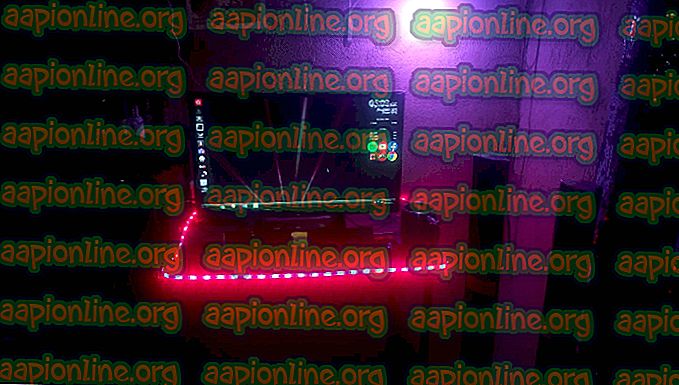
Репродуковање музике искључиво на Андроид телефону, чак и ако телефон повежете са звучничким системом путем адаптера, није баш идеално, посебно за аудиофиле који више воле музику на свом рачунару.
Дакле, у овом водичу користићемо комбинацију Фообар плаиера, додатка за Милкдроп визуализатор и два различита Иеелигхт контролера за ПЦ како бисмо постигли својеврсни "Мусиц Моде" - светла можда не одговарају тачно ономе што ви играте, али то заиста зависи од визуализатора који користите. Наравно, можете користити било који музички плејер по вашем избору све док имате могућност да омогућите неку врсту музичког визуализатора. Виндовс Медиа Плаиер има уграђен, али није толико фанци или богат значајкама као Милкдроп.
Ако користите Милкдроп визуализатор који не реагује много на фреквенције песме, тада светла неће много реаговати ни на фреквенције песме и само ће мењати боје заједно са визуализатором - али ако користите визуализатор са много повратних информација о фреквенцији и експлодирање узорака боја, ваши Иеелигхтс-и ће учинити исто.
1. метод - Иеелигхт Тоолбок
Иеелигхт Тоолбок може да контролише само 1 светло у режиму филма, тако да је ово добра апликација за оне који желе да контролишу, на пример, једну лампицу или Иеелигхт Стрип око свог стола.
- Слиједите овај Аппуалов водич за инсталирање и конфигурирање Иеелигхт Тоолбок-а: Како контролирати Иеелигхт са Виндовс ПЦ-а
- Затим следите овај водич за инсталирање додатка за визуелни програм Милкдроп за Фообар: Како доћи до визуелне примене Милкдроп 2 у Фообару
- Сада покрените Иеелигхт Тоолбок и изаберите „Просечна боја“ или „Предоминантна боја“ у доњем десном углу, а затим кликните на дугме Старт.
- Сада покрените Фообар и додатак Милкдроп и ставите га у радни режим или режим преко целог екрана.
Ваше светло ће сада реаговати на визуализатор на вашем екрану - то није савршени „Мусиц Моде“, али постоји огромна листа визуализатора које можете изабрати из Милкдроп конфигурационог менија, па пронађите ону која вас задовољава у погледу узорака боја и како реагује на музику.
Метода 2 - Јеелигхт
Јеелигхт је бета програм веома сличан Иеелигхт Тоолбок-у, али истовремено може да контролише до 8 лампица и можете да конфигуришете зоне на екрану где би свако светло требало да реагује. На пример, можете да Светлост 1 реагује на левој страни екрана, Светлост 2 реагује на десну страну, Светлост 3 реагује на средину, итд.
Јеелигхт такође има опцију „детекција блица“ која ће детектовати промене светлине на вашем екрану и променити ваше светло у потпуно бело у делићу секунде. То даје вашим лампицама заиста цоол ефект блица који заиста лепо реагује на стално променљиве и експлодирајуће шаре визуализатора.
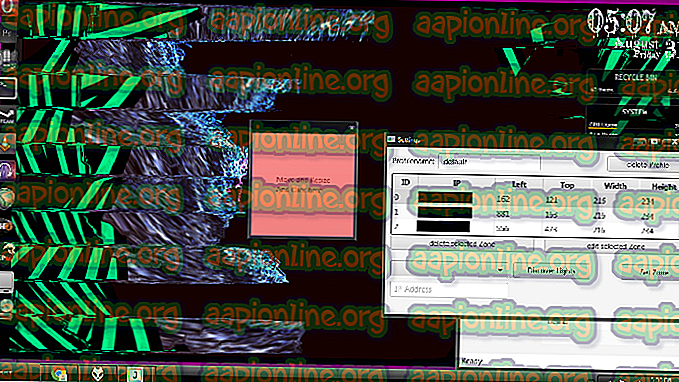
Једини тренутни недостатак Јеелигхт-а је то што је демо режим бета и има временско ограничење од 20 минута, све док програмер не објави потпуну, плаћену верзију.
- У сваком случају, да бисте поставили Јеелигхт, следите упутства која смо споменули у одељку Иеелигхт Тоолбок за подешавање Фообар-а и додатка за визуализатор Милкдроп 2.
- Затим преузмите и инсталирајте Јеелигхт.
- Покрените Јеелигхт и кликните икону зупчаника у горњем десном углу и допустите му да пронађе ваша светла ( или ручно додате њихове ИП адресе) .
- Када се открију ваша светла, кликните на „Подеси зону“ за свако појединачно светло. На екрану ће се отворити четвртасти оквир који можете променити величину и позиционирати. У основи, где год да поставите кутију, где ће та појединачна светлост добити своју боју.
- Напомена: Мањи зонски оквири = мање употребе ЦПУ-а, заиста не требате да зонске кутије покривају ваш екран јер ће за то требати огромна количина ЦПУ-а и прилично непотребно. Само мало смањите кутије и поставите их тамо где мислите да ће прикупити највише података о боји како би их вратили назад светлима.
- Након што конфигуришете светлосне зоне, ако желите да омогућите Фласх Детецтион и ЦПУ Хипертхреадинг, кликните на „Саве“ и на крају „Старт“.
Трећи метод - Иеелигхт музика у Андроид Емулатору
Ово је у основи само начин да се на ваш рачунар убаци режим Иеелигхт Мусиц за Андроид телефоне, тако да можете да репродукујете музичке датотеке на рачунару ( преко Андроид емулатора), док уживате у изворном ефекту Иеелигхт Мусиц.
Овде имате два избора, или можете да користите званични режим музике апликације Иеелигхт или апликацију Иеелигхт Мусиц од истог програмера као и Иеелигхт Тоолбок.
У сваком случају, желите вам Андроид емулатор који може да се "повеже" на исту ВиФи мрежу као и ваш ПЦ и Иеелигхтс, па је све на истој мрежи и може међусобно да комуницира. Нок Плаиер постављен на ДХЦП Бридге Цоннецтион у подешавањима апликације савршено функционише.
Када конфигуришете свој Андроид емулатор, инсталирајте или званичну апликацију Иеелигхт или апликацију Иеелигхт Мусиц Јорди Гордилло у емулатор, а затим пребаците музичке датотеке у емулатор. Такође у емулатор инсталирајте Андроид музички плејер.
Погледајте: Најбоље Андроид аудио апликације 2018 - издање Аудиопхилес
Сада покрените апликацију Иеелигхт по вашем избору у Андроид емулару и омогућите режим музике. Затим почните да пуштате музику и преко музичког плејера у емулатору.



